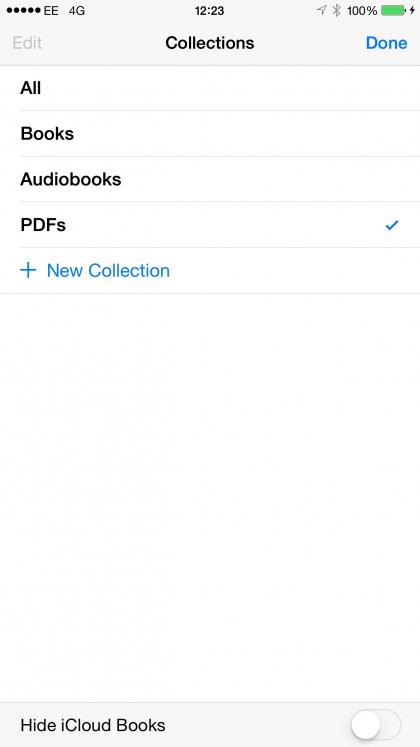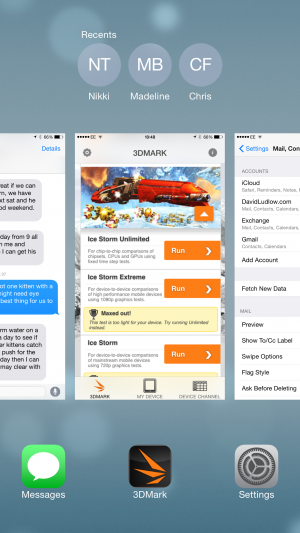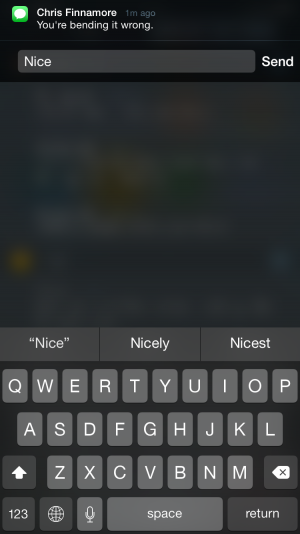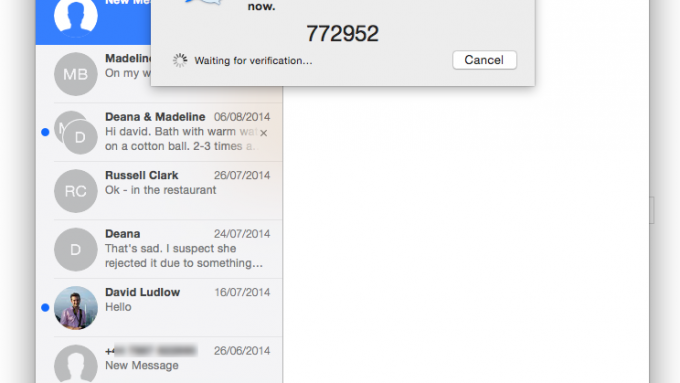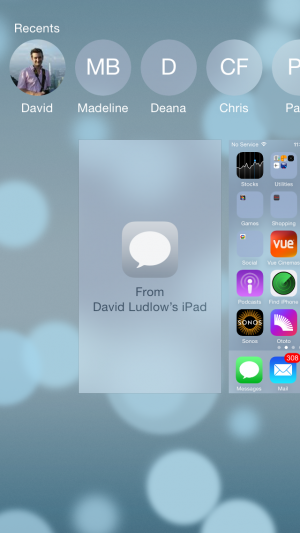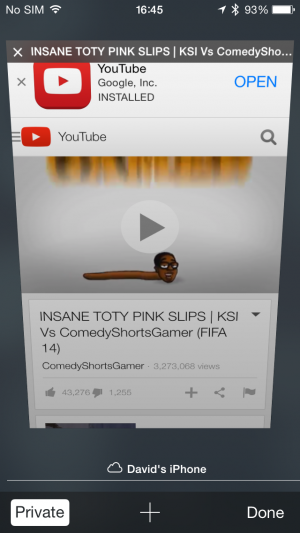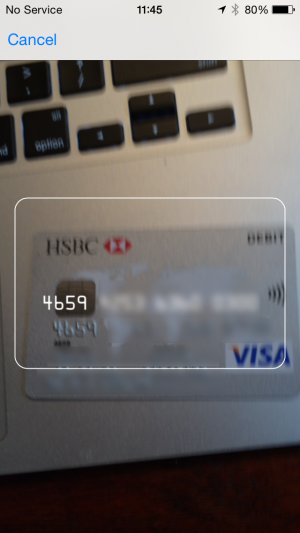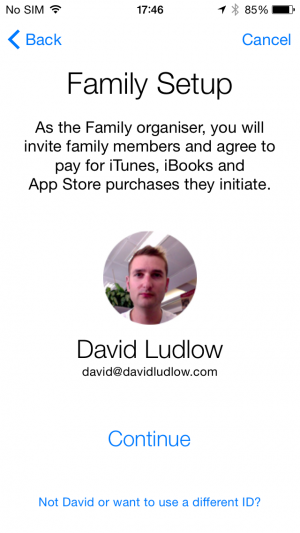مع iOS 7 ، Apple أخذ نظام التشغيل المتحرك القديم الخاص به وقدم له نظرة أكثر حداثة وأضاف ميزات جديدة ، مثل مركز التحكم ، مما جعله أسرع وأسهل في الاستخدام. مع الإصدار التالي ، iOS 8 ، يمكن القول إنه التغيير الأكبر الذي قامت به الشركة ، حيث اتخذت العمل الذي قامت به من قبل وأضفت الكثير من الميزات الجديدة التي تغيّر بشكل كبير (وتحسّنت) الطريقة التي تعمل بها ، لا سيما إذا كنت تمتلك عدة Apple الأجهزة. منذ إطلاق نظام التشغيل الجديد ، قمنا بتحديث هذا الاستعراض ليعكس التغييرات في أحدث إصدار ، iOS 8.4 ، والذي يقدم بعض الميزات الجديدة.
كما هو الحال مع الآخر Apple التحديثات ، وهي متاحة مجانًا ولمجموعة واسعة من الأجهزة القديمة. تعرف على كيفية تثبيت نظام التشغيل iOS 8 لمزيد من المعلومات حول إعداد جهازك ولمعلومات التوافق. مع نظام التشغيل الجديد يأتي ميزات جديدة ، والتي سوف تحتاج إلى تطبيقات جديدة لتحقيق أقصى استفادة منها. تحقق من أفضل تطبيقات iOS 8 الخاصة بنا لمزيد من المعلومات.
iOS 8.4
يبدو أن تحديث iOS 8.4 هو آخر تحديث قبل أن نحصل على iOS 9 ، والذي من المحتمل أن يبدأ في وقت لاحق من العام على iPhone 6S. سننتقل إلى الميزات الرئيسية لاحقًا ، ولكن الميزة الرئيسية لهذا التحديث هي تطبيق الموسيقى الذي تم تجديده والذي يقدم Apple خدمة بث الموسيقى. يوجد أيضًا عدد قليل من إصلاحات الأخطاء ، بما في ذلك إصلاح خطأ iMessage ، حيث يمكن أن تعطل إحدى الرسائل جهاز iPhone الخاص بك.
كانت الكتب الصوتية دائمًا من الألم الطفيف في تطبيق الموسيقى ، ولكن iOS 8.4 ينقلها إلى تطبيق iBooks ، مما يعني أن لديك مكانًا واحدًا للعثور على جميع كتبك. إنه تغيير صغير ولكن مرحب به.
iOS 8.3
شهر واحد فقط أو نحو ذلك بعد ظهور نظام iOS 8.2 (انظر أدناه لمزيد من التفاصيل) ، Apple أصدر iOS 8.3. مرة أخرى ، ليس هناك الكثير من شأنه أن يحدث الكثير من الاختلافات لمعظم الناس ، ولكن في المملكة المتحدة يعني ذلك أننا حصلنا أخيرًا على Wi-Fi Calling on EE ، والذي يعمل على Phone 6 و iPhone 6 Plus و iPhone 5S و آيفون 5 سي. عندما تكون على شبكة لاسلكية ، يمكن لهاتفك إجراء واستقبال المكالمات والرسائل النصية القصيرة باستخدام الإنترنت ، بدلاً من الشبكة الخلوية المعتادة. في أوقات وجودك في مكتب الاستقبال في الاستقبال ، تعتبر هذه الميزة رائعة بشكل خاص ، حيث لا تضطر إلى إجراء أي تغييرات أو تشغيل تطبيق لإجراء المكالمات وتلقيها: إنها سلسة تمامًا.
جودة المكالمة جيدة جدًا عبر الاتصال اللاسلكي ؛ في الواقع ، يمكنك القول أنه أفضل من الشبكة الخلوية. يمكنك الاستماع إلى اختبار جودة الاتصال لدينا في Soundcloud أدناه.
إحدى المشكلات التي نواجهها هي أن تشغيل اتصال Wi-Fi يؤدي إلى تعطيل Continuity ، وهي الميزة التي تتيح لك إجراء واستقبال المكالمات من الآخرين Apple الأجهزة عندما تكون على نفس الشبكة اللاسلكية مثل هاتفك. نتيجةً لذلك ، قد يكون الاتصال بشبكة Wi-Fi شيئًا تريد تمكينه فقط عندما تكون خارج نطاق الهاتف العادي. توضح لك تعليماتنا كيفية تمكين اتصال Wi-Fi وتعطيله.
بخلاف ذلك ، يتيح لك iOS 8.3 إضافة حسابات Google بكلمة مرور Authenticator ، دون الحاجة إلى إنشاء كلمة مرور خاصة بالتطبيق ؛ يمكنك اختيار تنزيل التطبيقات المجانية دون الحاجة إلى المصادقة أولاً ؛ هناك مجموعة واسعة من الرموز. وقد تم تمديد مفتاح المسافة على Safari لتقليل خطر الاصطدام الكامل بالصدفة. بخلاف ذلك ، هناك قائمة من الإصلاحات الطفيفة والتحديثات.
دائرة الرقابة الداخلية 8.2
Apple تم إصداره iOS 8.2 March ، كتحديث ثانوي آخر لنظام iOS 8. لا يغير أي من الميزات التي ستقرأ عنها أدناه ، بدلاً من ذلك يقدم بعض إصلاحات الأخطاء ويحدد بعض مشكلات الاستقرار. ما زال الوقت مبكرًا لمعرفة مقدار الفرق الذي حدث ، لكن لا يزال الناس يشكون من أنهم يعانون من ضعف أداء شبكة Wi-Fi (خطأ "WiFried"). Apple كما سبق تثبيت Apple Watch التطبيق على أجهزة iPhone ، والتي لا يمكن إزالتها. كما أن التطبيق مزعج بعض الشيء لأن تصميم الرمز مختلف تمامًا عن الآخر Apple التطبيقات. نصيحتنا هي لإنشاء مجلد ل Apple التطبيقات التي لا تريد استخدامها وإخفائها على الشاشة الرئيسية الأخيرة.
تجدر الإشارة إلى أن نظام التشغيل iOS 8.2 يستحق التثبيت لأسباب أمنية ، لأنه يعمل أيضًا على إصلاح شخص غريب المنظر ثغرة أمنية ، مما يجعل اتصالات SSL على أجهزة iOS غير آمنة.
انظر و اشعر
من النظرة الأولى ، لا يمكنك معرفة أن الكثير قد تغير مع نظام التشغيل iOS 8 ، لأنه يحتفظ بنفس المظهر مثل نظام التشغيل iOS 7. هذا ليس بالأمر السيئ. تساعد الألفة الأشخاص على التقاط نظام التشغيل الجديد بسهولة أكبر. إلى جانب ذلك ، أحببنا إلى حد كبير الأيقونات الجديدة ونظرة iOS 7 ، لذلك من الجيد أن يتم الاحتفاظ بها هنا. هناك بضعة تعديلات صغيرة ، رغم ذلك. أكثر ما يلفت الانتباه هو أن جهاز تبديل المهام يعرض الآن جهات اتصالك المفضلة والمفضلة في أيقونات مستديرة صغيرة. يمكنك تعطيل هذه الميزة إذا كنت تفضل عدم الحصول عليها.
تم تحديث Spotlight أيضًا ، لذا فإنه يبحث الآن عن مصادر خارجية ، فضلاً عن جهاز iPhone الخاص بك فقط. عند البدء في الكتابة ، سيبحث Spotlight في هاتفك وخرائطك ويكيبيديا والأخبار و iTunes ومتاجر التطبيقات ، ويقترح عليك مواقع الويب. إنه تحسن كبير ويجعل البحث أكثر فائدة مما كان عليه. Appleأيضا تبسيط شاشة اليوم. لا تزال تحصل على شاشة "اليوم" ، التي يمكنها الآن تضمين عناصر واجهة مستخدم مخصصة من أي تطبيق ، ولكن هناك شاشة "إشعارات" واحدة لكل تنبيه ، بدلاً من شاشة "إعلامات" و "مفقود". تأتي جميع التغييرات الأخرى تحت غطاء محرك السيارة ، حيث يعمل نظام iOS 8 على تجديد نظام التشغيل بالكامل وإضافة الكثير من الميزات الجديدة. عندما تم إطلاق iOS 8 ، وجدنا أن Spotlight ستُظهر نتائج فارغة من حين لآخر ، لكن يبدو أن تحديثات iOS 8.1 و iOS 8.2 قد أصلحت ذلك.
الإخطارات التفاعلية
تغيير جديد أنيق هو أن الإشعارات أصبحت الآن تفاعلية ، بحيث يمكنك الرد عليها دون الحاجة إلى فتح تطبيق. على سبيل المثال ، إذا تلقيت رسالة نصية جديدة ، فيمكنك التمرير من اليمين إلى اليسار على شاشة الإشعارات أو قفل الشاشة والنقر فوق رد. يمكنك بعد ذلك إنشاء ردك بسرعة دون الحاجة إلى فتح الرسائل بالكامل. إنه مجرد توفير وقت صغير ، ولكن يمكن أن تصبح الميزة أكثر قوة إذا حقق المطورون أقصى استفادة منها.
استمرارية
أحد التغييرات الكبيرة في iOS 8 هو الطريقة التي يتفاعل بها ويلعب مع الآخر Apple الأجهزة. الاستمرارية هي مثال رائع على ذلك ، حيث تتيح لك مشاركة الموارد واستخدامها على جهاز على جهاز آخر ، كل ذلك بسلاسة. على سبيل المثال ، إذا كان جهاز iPad موجودًا على نفس شبكة اتصال iPhone الخاص بك وشخص ما يتصل بك ، فسيتم رنين جهازك اللوحي أيضًا ويمكنك الرد على المكالمة من هناك. يقوم جهاز iPhone الخاص بك بكل بساطة بإجراء المكالمة وضخها عبر شبكة Wi-Fi. إنها أخبار رائعة لتلك الأوقات التي يتم فيها شحن هاتفك أو تركته في غرفة أخرى ، ولكن عليك الرد على هذه المكالمة الهاتفية الواردة.
جودة الاتصال ليست سيئة ، سواء. هناك تأخير بسيط للمكالمة ، وبما أن جهاز iPad هو جهاز حر اليدين فقط ، فإن خطابك ليس واضحًا تمامًا كما هو الحال عند استخدام جهاز iPhone نفسه. لا تخطئنا ، جودة المكالمة أكثر من جيدة بما يكفي لمعظم الأغراض. إذا كنت تريد المزيد من الوضوح ، فيمكنك الانتقال إلى جهاز iPhone الخاص بك والنقر فوق اللافتة الخضراء في الجزء العلوي من الشاشة لإعادة الاتصال مرة أخرى إلى جهاز iPhone.
إذا كنت قلقًا بشأن رنين جهاز iPad في منتصف الليل عندما يكون هاتفك مضبوطًا على عدم الإزعاج (DND) ، فلا تقلق. كل شيء على شبكتك المنزلية يطيع قواعد DND على iPhone. على سبيل المثال ، إذا كان هاتفك قد تم تشغيل ميزة "عدم الإزعاج" ، فلن يرن جهاز iPad ما لم يكن لديك قاعدة للسماح للمتصل بالمرور. الاستثناء الوحيد الآخر هو ما يحدث عندما يكون هاتفك مفتوحًا ؛ إذا كنت قد حصلت على هذه المجموعة لإلغاء DND ، فسوف يرن iPad أيضًا.
الشيء الوحيد الذي كان مفقودًا من الإصدار الأصلي من iOS 8 هو خدمة ترحيل الرسائل القصيرة. يتيح لك هذا الآن الحصول على رسائل SMS الخاصة بك على جهازك اللوحي وجهاز iPod و OS X Yosemite ، بنفس طريقة إرسال iMessages حاليًا إلى جميع أجهزتك.
على عكس ميزة الاتصال الهاتفي ، لا يتعين عليك امتلاك أجهزتك على نفس الشبكة الفعلية. بدلاً من ذلك ، يتم بعد ذلك تحميل الرسائل النصية التي تأتي إلى هاتفك إلى iCloud ومزامنتها مع جميع أجهزتك. بالإضافة إلى ذلك ، يمكنك إرسال رسائل SMS من أي جهاز ، مع توجيه الرسالة إلى iCloud قبل إرسالها إلى هاتفك لإرسالها عبر شبكة هاتفك المحمول. تعمل هذه الميزة بسلاسة وتكون القدرة على التقاط رسائلك من أي من أجهزتك رائعة.
للأمان ، يجب أن يتم اعتماد أي جهاز iPad أو Mac تريد استخدام خدمة ترحيل الرسائل باستخدامه عبر هاتفك. هذه هي حالة بسيطة من فتح تطبيق المراسلة على الهاتف الخاص بك ، والتي سوف يطفو على السطح رقم الأمان على الشاشة ؛ اضغط على هذا الرقم في هاتفك وأنت بعيد. إنه يعمل بشكل رائع ويعني أنه بغض النظر عن مكانك أو ما تفعله ، يمكنك تلقي وإرسال رسائل مهمة. لمعرفة المزيد حول هذه الميزة ، راجع كيفية استخدام الاستمرارية.
تسليم
بينما تحدث معظم ميزات الاستمرارية تلقائيًا ، Apple أضاف أيضًا Handoff ، التي تتيح لك مشاركة المهام بين أجهزتك. على سبيل المثال ، إذا بدأت في كتابة رسالة بريد إلكتروني على جهاز iPhone الخاص بك ، فيمكنك متابعة كتابتها على جهاز iPad أو العكس. كما تتوقع ، فإن تبديل المهام أمر بسيط للغاية. على الجهاز الذي ترغب في إرسال المهمة منه ، يمكنك فقط فتح التطبيق (يجب تمكين Handoff) والبدء. على جهاز الاستقبال ، يمكنك إما تحديد الرمز الذي ينبثق على شاشة القفل أو يمكنك تحديده من "أداة تبديل المهام". في كلتا الحالتين يمكنك بعد ذلك متابعة كتابة الرسالة من حيث توقفت.
يدعم Handoff أيضًا Safari ، بحيث يمكنك إرسال الصفحة الحالية التي تشاهدها من جهاز إلى آخر. لا يفعل أي شيء مختلف عن علامات تبويب iCloud ، التي تتيح لك بالفعل عرض مواقع الويب المفتوحة على الآخر Apple الأجهزة. للأمان ، يجب تشغيل جهاز الإرسال وفتح التطبيق. ثانياً ، يستخدم Handoff Bluetooth للاكتشاف ، لذلك يعمل فقط من مسافة قريبة نسبيًا. أخيرًا ، نظرًا لأن التطبيق الحالي متاح فقط لـ Handoff ، لا يمكن لأحد عرض جميع المهام المفتوحة.
جيدًا مثل Handoff ، فهو لا يعمل دائمًا بشكل مثالي ، وقد شهدنا مناسبات لم يتمكن iPad من رؤية جهاز iPhone الخاص بنا والعكس صحيح. لمزيد من المعلومات حول هذا ، راجع دليلنا إلى Handoff.
انزال
تم تجديد AirDrop لنظام iOS 8 ، مما يسمح لك بإرسال الملفات ومشاركة الروابط وجهات الاتصال والمزيد بين iOS و OS X Yosemite. عندما يكون هذا الأمر رائعًا ، إلا أننا اكتشفنا أن اكتشاف الأجهزة المراد إرسالها يمكن أن يصيبه الخطأ. لقد كتبنا دليلًا لإصلاح AirDrop ، يمكنك تجربته إذا كنت تواجه مشكلات في ذلك.
OS X 10.10 يوسمايت
الأخبار الجيدة هي أن كل هذه الميزات متوفرة في OS X 10.10 Yosemite ، وهو تحديث مجاني. بمجرد تثبيت هذا التحديث ، ستتمكن من تلقي المكالمات الهاتفية على جهاز Mac ، وإرسال رسائل SMS واستخدام Handoff مع أي من التطبيقات المدعومة.
نقطة ساخنة التلقائي
كان إنشاء نقطة فعالة من هاتفك طريقة سهلة لمشاركة اتصاله بالهاتف المحمول ، ولكن Apple جعلت الأمر أسهل الآن. الآن ، مع Continuity ، يمكنك إعداد نقطة اتصال من الجهاز الذي لا يوجد لديه اتصال بالإنترنت ، على الأرجح جهاز iPad. كل ما عليك فعله هو الانتقال إلى "الإعدادات" و "Wi-Fi" وسيظهر هاتفك المتصل بالإنترنت – انقر فوقه ، وسيتم تشغيل نقطة الاتصال الخاصة به تلقائيًا ، ويتصل الجهاز الطالب تلقائيًا. هذا يعني أنه يمكنك سحب جهاز Wi-Fi اللوحي والاتصال بالإنترنت دون الاضطرار إلى مزامنة الإعداد على جهازين.
رحلات السفاري
كان لسفاري بعض التحديثات المهمة أيضًا ، بما في ذلك الطريقة التي تعمل بها ميزة التصفح الخاص. باستخدام iOS 7 ، يمكنك بدء جلسة تصفح خاصة ، حيث لا يتم تخزين صفحات الويب التي تزورها في السجل ولا يتم حفظ أي شيء تدخله في الإكمال التلقائي ، وستسأل عما إذا كنت تريد الاحتفاظ بجميع الصفحات الحالية أو إغلاقها . مع iOS 8 ، لن تحصل على هذا الاختيار. بدلاً من ذلك ، يمكنك الحصول على علامات تبويب خاصة وعلامات تبويب عادية ، والتبديل بين الأوضاع كما تراه مناسبًا. لأي شخص يكون بجنون العظمة حقًا ، عليك الآن إغلاق جميع علامات التبويب الخاصة يدويًا ؛ إذا لم تقم بذلك وتسليم شخص آخر لهاتفك ، فيمكنهم التبديل إلى الوضع الخاص ومشاهدة ما كنت تبحث عنه.
بنفس القدر من الأهمية ، بالنسبة لبعض الأشخاص ، هو أن أي فيديو أو ملف صوتي تفتحه في الوضع الخاص ، يظهر تلقائيًا في قسم التشغيل في "مركز التحكم" ، والذي تحصل عليه من خلال التمرير السريع من أسفل الشاشة. لذلك ، إذا ذهبت إلى الوضع الخاص ، شاهد YouTube الفيديو ثم التبديل مرة أخرى إلى الوضع العادي ، يمكنك بعد ذلك إحضار مركز التحكم والضغط على "تشغيل" وسوف يظهر الفيديو في "الوضع الخاص" ويستمر التشغيل.
تغيير أكبر وأكثر فائدة في Safari هو أنه يمكن مسح بطاقات الائتمان باستخدام كاميرا الهاتف. بدلاً من الجلوس هناك مضطرًا إلى كتابة التفاصيل الخاصة بك ، فأنت فقط توجه الهاتف إلى البطاقة ويقوم OCR بعمل كل شيء آخر من أجلك. من السهل سحب تفاصيل البطاقة الطويلة ، ولكن لا يزال يتعين علينا إدخال تواريخ البدء / النهاية ورمز الحماية يدويًا.
كان Safari قادراً على تخزين كلمات المرور لفترة طويلة ، ولكن الآن يمكن للتطبيقات الأخرى الاستفادة من هذا المستودع. على سبيل المثال ، إذا قمت بإنشاء Amazon حساب و Safari يتذكر اسم المستخدم وكلمة المرور الخاصة بك ، و Amazon يمكن التطبيق سحب نفس المعلومات خارج. إنها طريقة سهلة لمشاركة هذه المعلومات ويجب أن تجعل التبديل بين الويب والتطبيق تجربة أسهل وأكثر وضوحًا.
مشكلتنا الوحيدة في Safari هي أنها ليست المتصفح الأكثر استقرارًا دائمًا. على الرغم من أنه نادرًا ما يتعطل تمامًا ، فإنه يخبرك غالبًا أن هناك خطأ في الصفحة الحالية وأنه يتعين عليه إعادة تحميله. إنه أمر مزعج إلى حد ما ، ونود أن نرى أن المتصفح أصبح أكثر قوة قليلاً.
Apple Pay
متوفر الآن في المملكة المتحدة ، Apple Pay هو Appleطريقة للسماح لك باستخدام هاتفك أو المشاهدة أو iPad بالدفع مقابل البضائع في المتاجر وفي التطبيق. على عكس أنظمة الدفع عبر الهاتف المحمول الأخرى التي استخدمناها من قبل ، Apple Pay روابط مباشرة إلى بطاقة الائتمان الخاصة بك ، لذلك أي المعاملات هي تماما مثل استخدام بطاقتك الفعلية.
الفرق الكبير هو ذلك Apple Pay أكثر أمانًا من بطاقة الائتمان الخاصة بك ، حيث يتم تخزين رمز مميز فريد على جهازك ، مما يؤدي إلى إنشاء رمز معاملة فريد عند الدفع مقابل الأشياء. وهذا يعني أن تفاصيل بطاقة الائتمان الخاصة بك لا تتم مشاركتها مع أي متجر. بالإضافة إلى ذلك ، عندما تقوم بالدفع عبر هاتفك ، يتم تأمين المعاملة عبر Touch ID ، والذي يعد أكثر أمانًا من استخدام PIN. ببراعة، Apple Pay يعمل في المتجر عبر شبكة الاتصال الحالية.
على الرغم من أن الدفعات غير التلامسية المعتادة لها حد للمعاملات يبلغ 20 جنيهًا إسترلينيًا ، إلا أن المتاجر التي تدعمها مباشرة Apple Pay يمكن إزالة هذا الحد وتتيح لك دفع أي مبلغ. سيستغرق الأمر بعض الوقت حتى يتم طرحه ، ولكن هذا سيعني في النهاية أنك ستتمكن من الدفع مقابل معظم الأشياء باستخدام هاتفك أو ساعتك فقط.
انظر ، كيف تستخدم Apple Pay المملكة المتحدة
يتطلب استخدامه في المتجر أن يكون لديك ساعة (مقترنة بجهاز iPhone 5 أو 5C أو 5S أو 6 أو 6 Plus) أو iPhone 6 أو 6 Plus. وذلك لأن هذه هي الأجهزة الوحيدة التي تحتوي على شريحة NFC المطلوبة للتلامس. في العملية ، انها رائعة وسهلة الاستخدام بشكل لا يصدق. نعتقد أن الساعة توفر أفضل تجربة ، حيث إنها أسرع في الاستخدام لأنها تجلس بالفعل على معصمك. ومع ذلك ، فإن استخدام هاتفك للدفع أسرع من العبث ببطاقات الائتمان. مرة أخرى يخزن حد المعاملة ، Apple Pay من المحتمل أن تحل محل محفظتك بالكامل في الحالات التي كنت قد تستخدم فيها بطاقة الائتمان الخاصة بك.
عمليات الشراء داخل التطبيق هي فكرة رائعة أيضًا. هذه تعمل فقط على iPad Air 2 وأحدث طرز iPhone. بدلاً من إدخال تفاصيل الدفع الخاصة بك عند إجراء عملية شراء من أحد التطبيقات ، ما عليك سوى تحديد بطاقة الائتمان الخاصة بك والمصادقة باستخدام Touch ID. يجعل تسجيل الخروج أسرع كثيرًا من استخدام طرق الدفع التقليدية ، خاصة وأنك لست مضطرًا إلى إدخال أي معلومات. كما دعم المزيد من التطبيقات Apple Pay، النظام سوف يتحسن.
تقاسم الأسرة
تعتبر ميزة المشاركة العائلية ميزة مرحب بها للغاية لأي شخص يعيش في أسرة مليئة Apple أصحاب. يتيح لك مشاركة الأفلام المشتراة والكتب والموسيقى والتطبيقات المؤهلة بين أسرتك بأكملها ؛ مشاركة الصور ومقاطع الفيديو في دفق صور خاص ؛ مشاركة موقعك مع أفراد الأسرة الآخرين ؛ جدولة الأحداث في تقويم الأسرة. وتعقب الأجهزة المفقودة أو المسروقة باستخدام Find My iPhone. عضو واحد هو الرائد في الأسرة ويدفعون مقابل كل شيء باستخدام حسابهم. لا تقلق بشأن صدمة الفاتورة ، حيث يمكنك تشغيل وضع يجبر أطفالك على طلب إذن لشراء تطبيق ما.